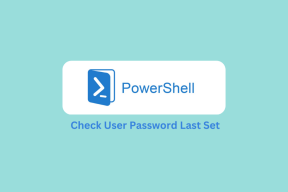2 простих способи змінити плани живлення в Windows 7
Різне / / December 02, 2021

Створення кількох профілів живлення — чудова ідея, але під час роботи в Windows 7 я завжди стикався з проблемою під час перемикання планів живлення. За замовчуванням Windows 7 відображає лише два параметри живлення в системному треї, і якщо ви плануєте використовувати більше двох протягом дня, вам доведеться відкрити Вікно параметрів живлення весь час, щоб зробити цей перемикач.
Можливо, для деяких це не буде надто великими незручностями, але навіщо це робити, якщо є обхідні шляхи, чи не так? Тож сьогодні ми побачимо два трюки для економії часу, за допомогою яких ви можете миттєво перемикатися між кількома планами живлення.
1. Створити ярлик на робочому столі
Якщо ви запитаєте мене, ніщо не може перевершити легкість доступу, яку надають ярлики на робочому столі. Давайте подивимося, як ви можете створити ярлик на робочому столі для планів живлення, які ви використовуєте найчастіше.
Крок 1: відчинено Командний рядок Windows, введіть команду powercfg – список і натисніть enter. Ця команда перелічить усі плани живлення, які є на вашому комп’ютері, разом із його глобальним унікальним ідентифікатором (GUID). План зі знаком * в кінці представляє поточний активний план.

Крок 2: Скопіюйте GUID плану, для якого ви хочете створити ярлик, і перейдіть на робочий стіл Windows.
Крок 3: Клацніть правою кнопкою миші на робочому столі та виберіть Нове—>Ярлик з контекстного меню.

Крок 4: Коли майстер створення ярликів запитає у вас місцезнаходження елемента, введіть його powercfg –setactive і натисніть на Кнопка «Далі»..

Крок 5: Назвіть ярлик плану живлення та завершіть роботу майстра.

Ви можете повторити процес, щоб створити ярлики на робочому столі для всіх планів живлення, які ви часто використовуєте на своєму комп’ютері. За замовчуванням ці ярлики не мають піктограм, але ви можете вибрати один із властивостей.

2. Використовуйте програму Power Plan Assistance
Якщо ви людина, яка любить підтримувати свій робочий стіл в чистоті, скориставшись стороннім інструментом, наприклад Допомога в плані електропостачання було б чудовою ідеєю. Power Plan Assistance — це в основному безкоштовний інструмент керування живленням, розроблений для Windows 7, і ви можете значною мірою налаштувати параметри живлення Windows за допомогою цього інструмента.

Після встановлення та запуску інструмента він працюватиме у вашому системному списку, як і параметр живлення Windows за замовчуванням. Одноразове клацання лівою кнопкою миші на значку в треї відкриє меню, у якому будуть перераховані всі ваші плани живлення, і ви можете зробити вибір для перемикання між планами.
Незалежно від того, скільки планів живлення у вас є на Windows, усі вони будуть перераховані в цьому інструменті.
Висновок
Обидва прийоми дивовижні, коли справа доходить до перемикання планів живлення з мінімальними зусиллями. Вам просто потрібно побачити, що зробить вас зручнішим: трюк із ярликами на робочому столі чи сторонні безкоштовні програми.